วิธีสร้างเพลย์ลิสต์ในแอป Apple Music
ดูวิธีสร้างเพลย์ลิสต์ใหม่และเพิ่มเพลงลงในเพลย์ลิสต์ที่มีอยู่ในแอป Apple Music
วิธีสร้างเพลย์ลิสต์ใหม่บน iPhone, iPad หรืออุปกรณ์ที่ใช้ Android
เปิดแอป Apple Music
บน iPhone หรืออุปกรณ์ที่ใช้ Android ให้แตะที่ คลัง แตะที่ เพลย์ลิสต์ จากนั้นแตะ เพลย์ลิสต์ใหม่
บน iPad ให้เลื่อนไปที่ด้านล่างสุดของแถบด้านข้าง แล้วแตะ เพลย์ลิสต์ใหม่
ตั้งชื่อเพลย์ลิสต์ แล้วแตะ เพิ่มเพลง
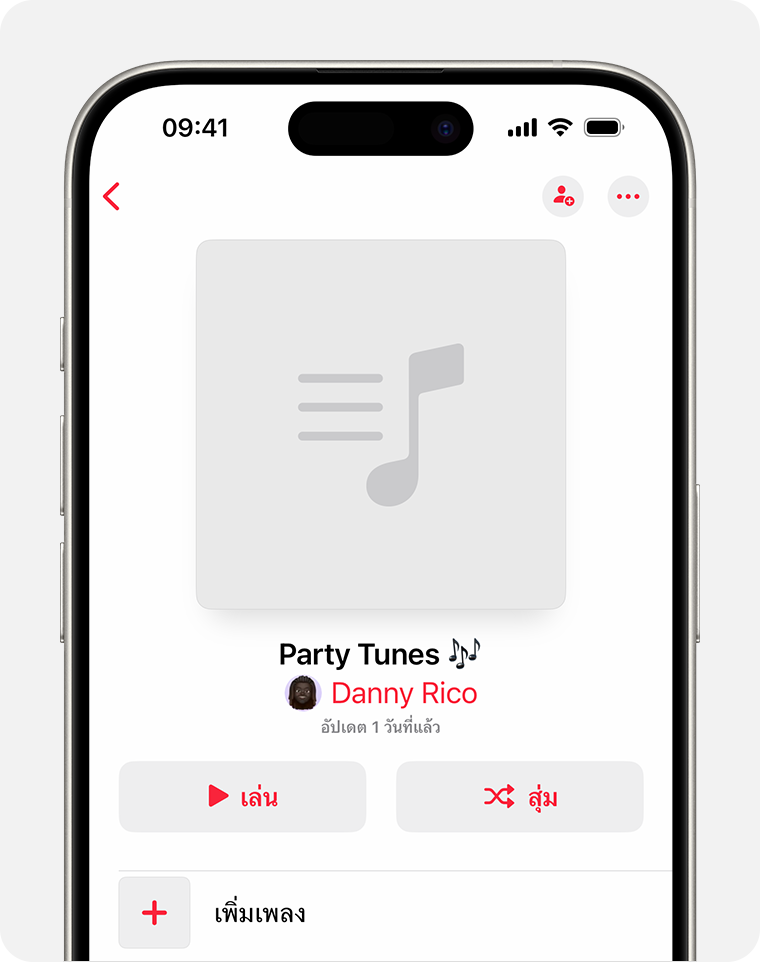
แตะเพลงที่ต้องการเพิ่ม
บน iPhone หรือ iPad ให้แตะเสร็จสิ้น หากใช้ Android ให้แตะ
วิธีเพิ่มเพลงลงในเพลย์ลิสต์ที่มีอยู่บน iPhone, iPad หรืออุปกรณ์ที่ใช้ Android
เปิดแอป Apple Music
ค้นหาเพลงที่คุณต้องการเพิ่ม
แตะที่อยู่ถัดจากเพลงหรือที่ด้านบนสุดของอัลบั้ม
แตะ เพิ่มไปยังเพลย์ลิสต์
แตะเพลย์ลิสต์
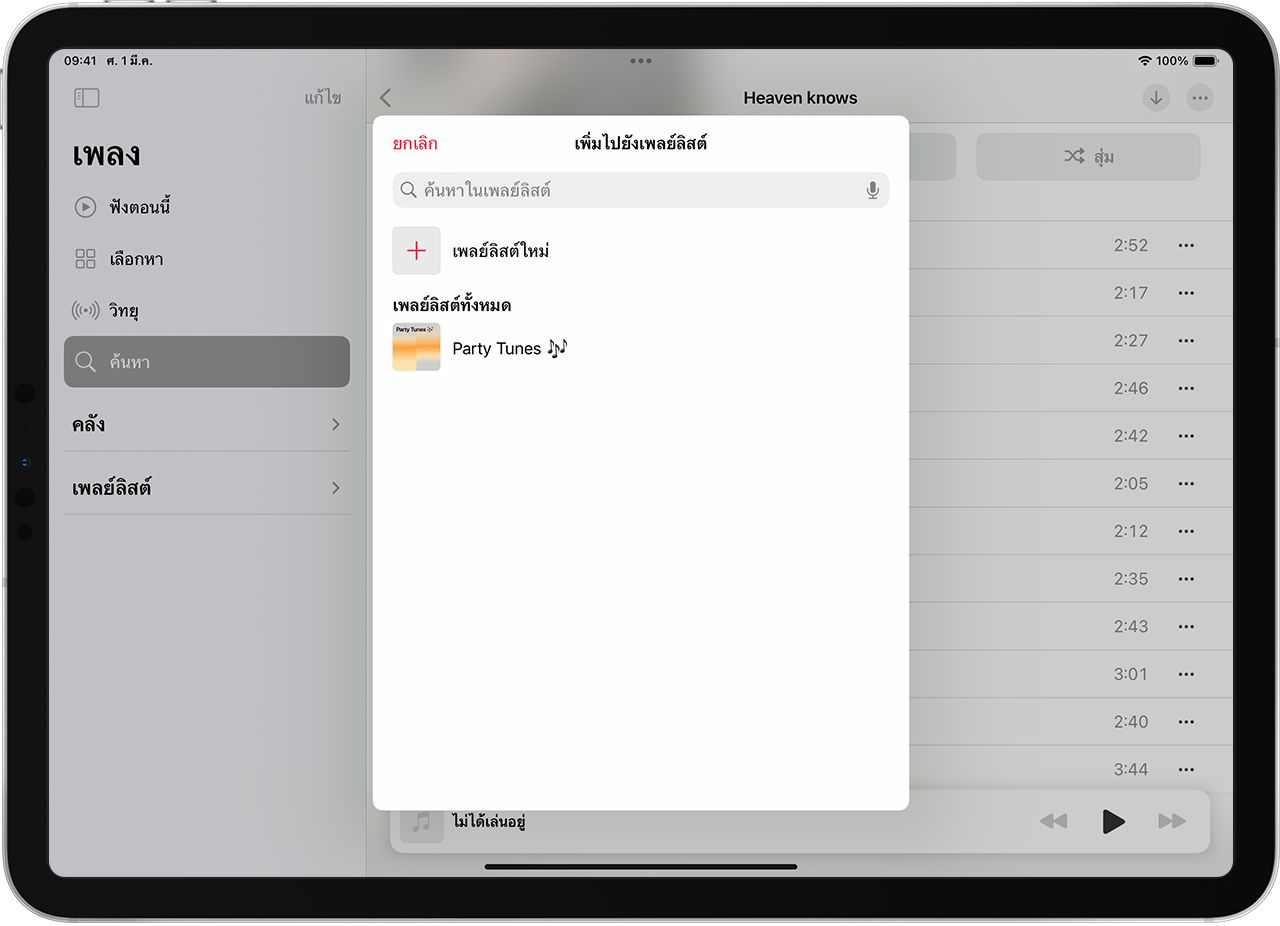
วิธีสร้างและเพิ่มเพลงลงในเพลย์ลิสต์บน Mac หรือ PC
เปิดแอป Apple Music หรือ iTunes
ในแอป Apple Music บน Mac หรือ iTunes สําหรับ Windows ให้ไปที่แถบเมนูแล้วเลือกไฟล์ > ใหม่ > เพลย์ลิสต์
ในแอป Apple Music สําหรับ Windows ให้ไปที่เพลย์ลิสต์ในแถบด้านข้าง จากนั้นคลิก แล้วคลิกเพลย์ลิสต์ใหม่
ตั้งชื่อให้เพลย์ลิสต์
ลากและวางเพลงลงในเพลย์ลิสต์ในแถบด้านข้าง
ดูเพิ่มเติมเกี่ยวกับเพลย์ลิสต์
หากคุณมีโปรไฟล์ใน Apple Music คุณก็สามารถกำหนดเพลย์ลิสต์ให้เป็นสาธารณะได้ เพื่อให้ทุกคนสามารถพบเจอได้เมื่อค้นหาใน Apple Music เมื่อคุณสร้างเพลย์ลิสต์ใหม่ ให้เปิด "แสดงบนโปรไฟล์ของฉันและในการค้นหา"
ความพร้อมให้บริการของ Apple Music อาจแตกต่างกันไปตามประเทศหรือภูมิภาค ดูว่ามีอะไรพร้อมให้บริการบ้างในประเทศหรือภูมิภาคของคุณ
การให้ข้อมูลเกี่ยวกับผลิตภัณฑ์ที่ไม่ได้ผลิตโดย Apple หรือเว็บไซต์อิสระที่ Apple ไม่ได้ควบคุมหรือทดสอบไม่ถือเป็นการแนะนำหรือการรับรองใดๆ Apple จะไม่รับผิดชอบในส่วนที่เกี่ยวข้องกับการเลือก ประสิทธิภาพการทำงาน หรือการใช้งานเว็บไซต์หรือผลิตภัณฑ์ของบริษัทอื่น Apple ไม่รับรองความถูกต้องหรือความน่าเชื่อถือของเว็บไซต์ของบริษัทอื่น โปรดติดต่อผู้จำหน่ายหากต้องการข้อมูลเพิ่มเติม